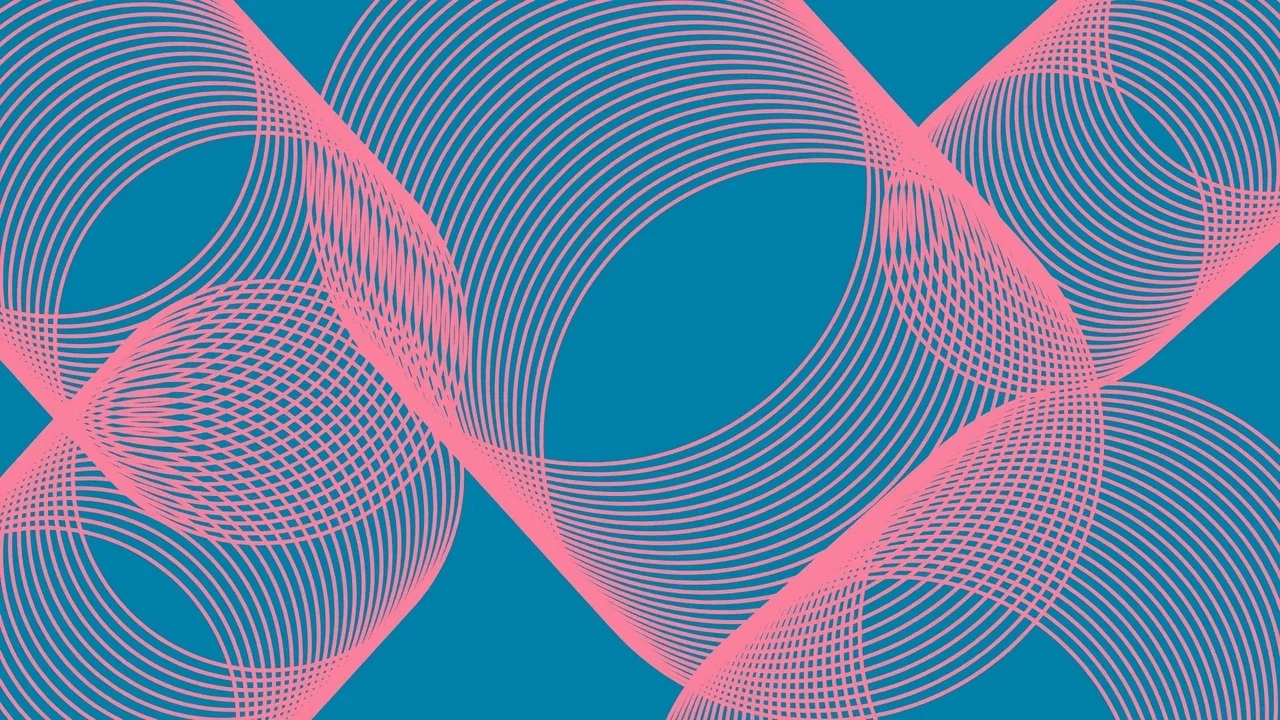
Рассказываем о Keynote: что это за программа , какие у нее возможности и область применения, как создавать и сохранять презентации, а также делиться ими с другими пользователями.
Что такое Keynote и з ачем он нужен
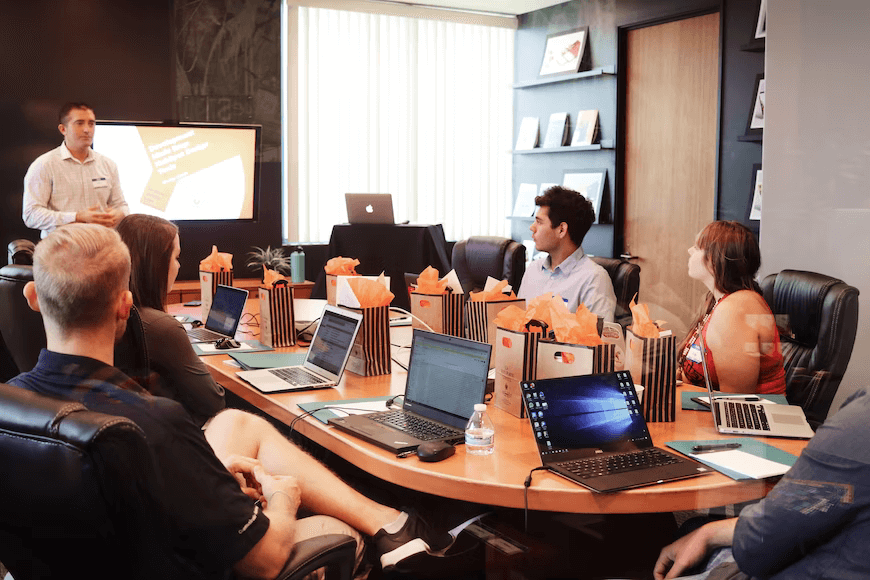
Программа Keynote предназначена для создания эффектных сложных презентаций. Доступен режим «drag and drop» (захват элемента мышью с последующим перетаскиван ием), анимированные диаграммы, другие спецэффекты. Возможно совместное редактирование файлов, которые находятся в облаке Box, есть интерактивная галерея.
В отличие от альтернативных вариантов, в Keynote все реализовано предельно просто — без множества вкладок и разделов. Предусмотрена панель быстрого доступа. Программное обеспечение комфортно в работе — его просто освоить. Это отличный вариант для командной работы над презентациями — без привязки к конкретным устройствам и геолокации
Презентации в Keyone на iPad
Возможности программы
- поддержка форматов PDF, JPEG, PNG, HTML, Power Point, с расширением .key и .kth — на базе XML;
- 3D-переходы между кадрами — перекатывающиеся кубики, перелистывание, растворение;
- демонстрация одновременно на двух мониторах — на общий экран выводится красивая картинка, на дисплее докладчика остаются рабочий стол и заметки;
- макросы для выполнения частых операций;
- экспортирование в формат DVD, воспроизведение;
- 30 шаблонных тем оформления — сохранение единого стиля всех элементов (схем, таблиц, диаграмм и прочих);
- отправка скринов и сканкопий в Keynote (Continuity Camera);
- встраивание роликов из YouTube без скачивания и запуска медиаплеера;
- опция «картинка в картинке» — добавление видео с камеры устройств Apple;
- звуковое сопровождение, в том числе голосовое комментирование, музыка, спецэффекты;
- при наличии Apple Pencil — преобразование рукописного текста в печатный.

Разработчики предусмотрели исчерпывающий комплект инструментов для редактирования объектов (выравнивание, изменение размера/формы, обрезка, коррекция фона и другие).

Маркетинг
AdRiver: обзор возможностей платформы
AdRiver: обзор возможностей платформы
Технические характеристики
Приложение совместимо с macOS и iOS, есть web-версия. Доступные языки — русский, испанский, французский, китайский, иврит, английский, арабский, датский. В поддержку можно обратиться по телефону, онлайн, а также использоваться подробным FAQ и исчерпывающими инструкциями в интернете.
Технические характеристики и требования к системе:
- версия ОС — macOS 11.0 и последующие;
- частота процессора — не менее 1,13 ГГц;
- оперативная память — от 4 Гб;
- минимальное место на жестком диске — 345 Мб.
Приложение можно интегрировать с iCloud и Dropbox. Презентации выглядят одинаково как на мобильных устройствах, так и в браузере, что очень комфортно для командной работы.
10 лайфхаков по работе с презентациями в Apple Keynote | Лайфхакер
Чтобы было удобно анализировать результативность рекламных кампаний, подключите Сквозную аналитику Calltouch. Сервис соберет в одном окне на наглядном дашборде данные обо всех источниках трафика. Вы узнаете, какие из них не оправдывают финансовые вложения, и грамотно перераспределите маркетинговый бюджет.
Сквозная аналитика Calltouch
- Анализируйте воронку продаж от показов до денег в кассе
- Автоматический сбор данных, удобные отчеты и бесплатные интеграции
Чем отличается от Power Point
В распоряжении пользователя богатый выбор встроенных шаблонов — как впечатляющих яркими дизайнерскими решениями, так и минималистичных. Для Power Point их придется искать на сторонних ресурсах. Кроме того, в «яблочном» приложении лучше реализована система анимации объектов.
В Keynote доступна синхронизация файлов через облако. Вы сможете работать дома, в офисе, во время пикника на природе. Главное, чтобы было качественное подключение к интернету. Синхронизировать презентации в Power Point подобным образом не получится. Офисные приложения от Apple предоставляются бесплатно, а для использования продуктов Microsoft придется оплатить подписку, которая в данный момент недоступна в России.
Плюсы и минусы
Ключевые преимущества Keynote:
- возможность одновременного редактирования несколькими людьми;
- дистанционная работа над презентацией;
- совместимость с Power Point;
- трансляция с помощью Keynote Live (до 35 участников по локальной сети, до 100 — по глобальной);
- возможность дополнить презентацию собственными иллюстрациями, надписями с помощью Apple Pencil;
- лаконичный интерфейс, благодаря которому на подготовку проекта требуется меньше времени.
- меньшее количество функций для редактирования слайдов и диаграмм по сравнению с Power Point;
- прямой доступ только для устройств c операционной системой iOS.
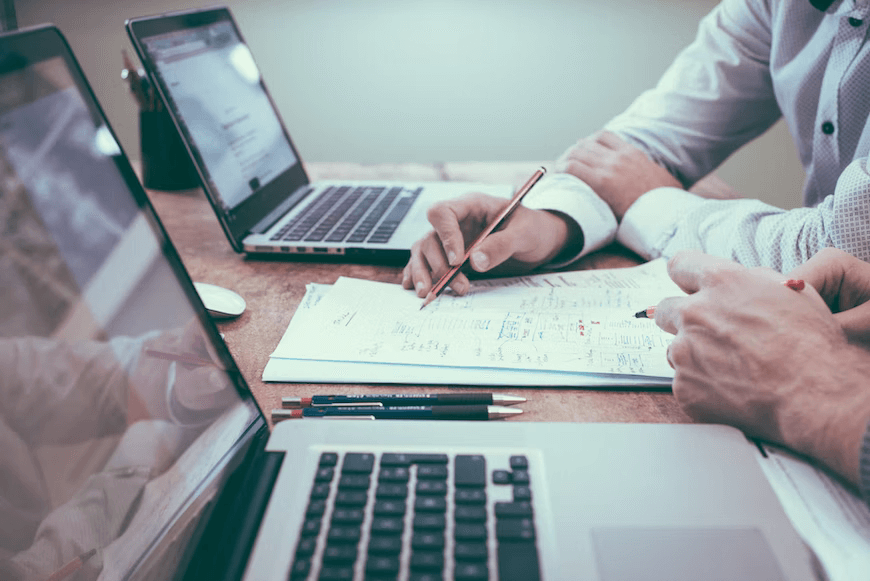
Как пользоватьс я программой
Начните с выбора темы. Она представляет собой макеты слайдов — используйте их в качестве основы:
- Нажмите кнопку «Создать презентацию».
- Вам станут доступны варианты — выберите подходящий.
- Нажмите на «добавить слайд».
- Измените макет слайда, если нужно — для этого дважды кликните по нему мышкой.
- Вставьте свои изображения, напишите текст.
Редактирование размера слайда осуществляется в разделе Document Options («Дизайн» → «Размер») — установите нужные параметры (пункт «Пользовательский»).
Доступно групповое обновление макетов для слайдов — при этом все наполнение презентации сохраняется. Выбрали новую тему? Пользовательские настройки перенесутся в презентацию автоматически.
Сохранение и отправка файла
Задайте имя и выберите папку для хранения. Переименовывайте, копируйте файл, меняйте местоположение, если необходимо. Порядок действий: «Файл» → «Сохранить» → введите имя, укажите теги (по желанию), воспользуйтесь всплывающим меню для выбора папки.
Как поделиться / показать презентацию:
- отправить ссылку (предусмотрена защита паролем, если требуется ограничить доступ);
- послать уведомление на e-mail;
- распечатать;
- провести трансляцию через Apple TV;
- показать на проекторе через VGA / HDMI.
Онлайн-трансляция возможна для зрителей, у которых есть ссылка. Предоставляйте доступ в зависимости от специфики задач (просмотр, редактирование, комментирование).
Для просмотра файлов в сторонних приложениях конвертируйте презентацию: откройте → нажмите на кнопку «Еще» → далее на «Экспортировать» → выберите формат и вариант отправки.
Настройка синхронизации с iCloud
Пройдите аутентификацию с помощью Apple ID, откройте раздел «Настройки». Включите iCloud Drive, переместитесь в нижнюю часть окна и запустите Keynote. После этого обновленные или созданные презентации автоматически станут отображаться на любых устройствах, в том числе на ПК.
Версия Keynote для Windows отсутствует, зато возможен запуск через эмуляторы ОС, например, Bluestacks или Mamu Play .

Оптимизируйте маркетинг и увеличивайте продажи вместе с Calltouch
Коротко о главном
- Keynote — одна из л учших программ для командной работы над презентациями. Есть версии для устройств на iPad, iPhone, macOS, запуск на Windows осуществляется через эмуляторы.
- Сервис предлагает отличный набор инструментов для создания ярких эффектных презентаций без особых усилий. В распоряжении пользователей находится комплект готовых тем с макетами слайдов. Доступна синхронизация с iCloud.
Источник: www.calltouch.ru
Предназначение приложения Keynote и как им пользоваться
Конкурировать с пакетом офисных программ от компании Майкрософт очень сложно. Объединяя в себе всё самое необходимое для работы, софт реализован на высшем уровне, но жемчужина из набора приложений iWork от Apple – Keynote вне всяких сомнений превосходит по функциональности и удобству интерфейса один из продуктов пакета Office, PowerPoint.
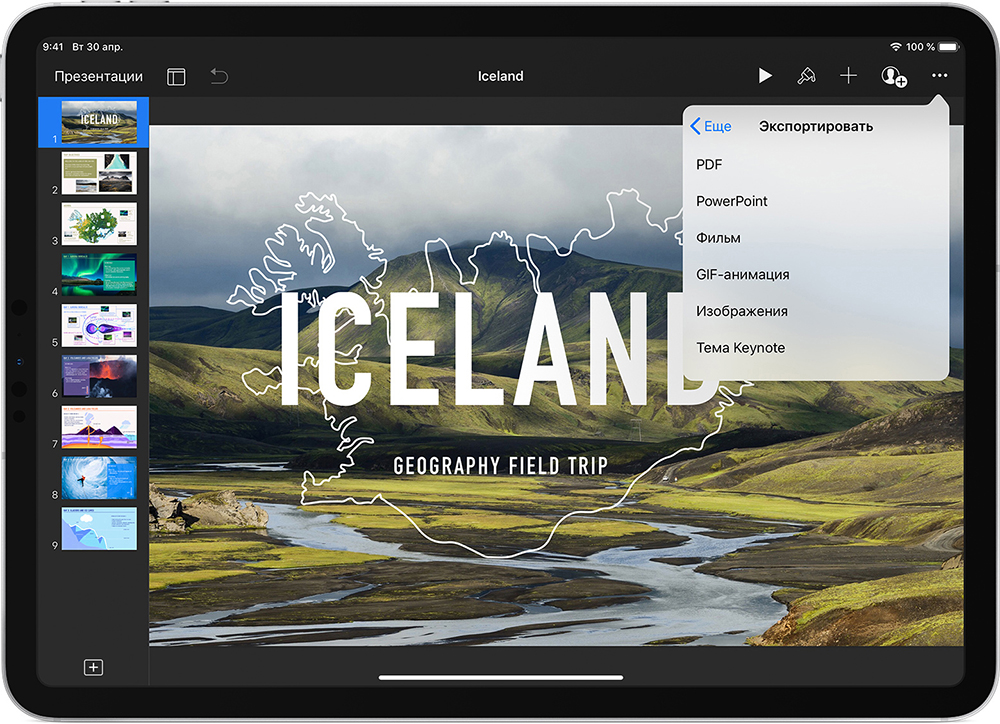
Что такое Keynote
Популярность данного софта не столь широка, как в случае с конкурентом от Microsoft, и хотя первая её версия была выпущена ещё в 2003 году (сегодня доступна уже восьмая), многие не знают, что это за программа, и даже не осведомлены о существовании Keynote. Несмотря на это, для пользователей, которым приходится выполнять задачи по созданию презентаций различного характера, сервис стал настоящей находкой.
Приложение для создания и демонстрации впечатляющих презентаций Keynote включает мощные инструменты, эффекты и темы, позволяющие на высшем уровне сделать красивую и качественную работу, которую можно представить самой разной аудитории. Богатый функционал с большими возможностями при этом не прячется за ширмой многочисленных вкладок, разделов и подразделов, очень удобен и прост в использовании, поэтому работа с ним будет несложной даже для начинающего пользователя. Все необходимые инструменты в Keynote всегда под рукой, они вынесены на панель быстрого доступа и три вкладки в правом блоке. Так, реализованное в программе оформление, обеспечивающее комфорт управления, позволит в считанные минуты создать достойную презентацию.
Функционирует Keynote на девайсах iPhone, iPad, iPod touch, а также компьютерах Mac. Презентации, которые вы создали на одном из устройств, открываются и на другом, поэтому вам не нужно привязываться к месту или конкретному аппарату. Кроме того, вы сможете выполнять совместное редактирование данных в режиме реального времени, открывая доступ другим пользователям и работая по сети. Удивительно, но сервисом поддерживается также возможность добавления файлов PowerPoint, которые затем можно редактировать в Keynote, презентации также можно сохранять в расширениях обеих программ. Так, если ваши коллеги используют продукт Майкрософт, ничто не мешает вам работать вместе над тем же проектом.
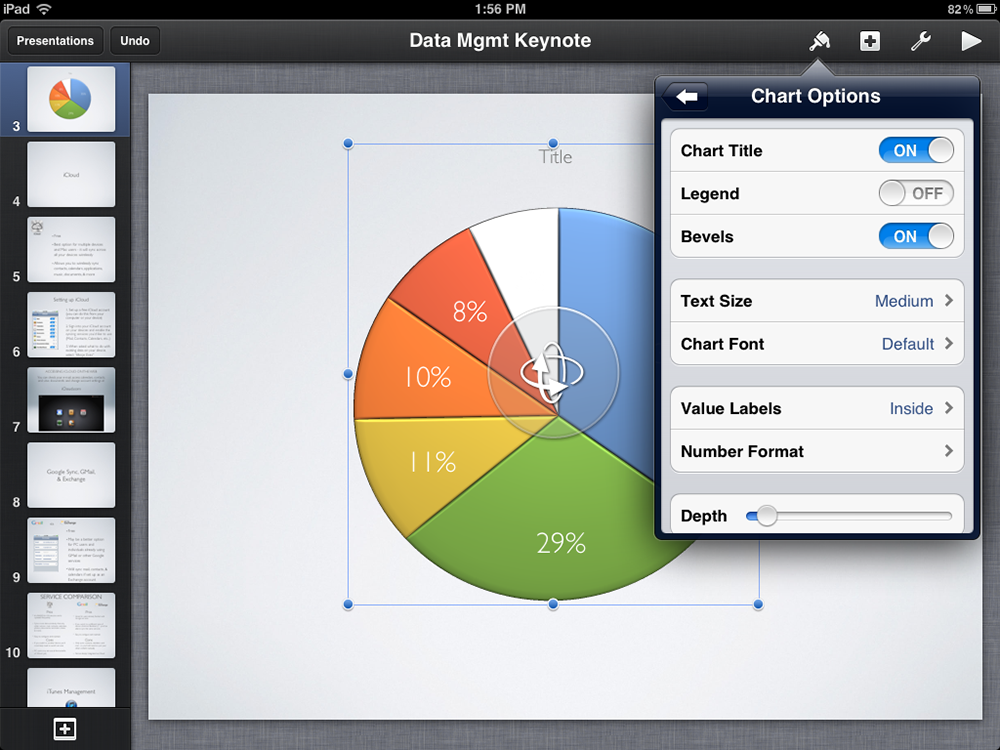
Среди многочисленных достоинств сервиса Keynote:
- широкий набор инструментов для создания высококачественной презентации (уникальные темы, эффекты, запись и редактирование звука внутри приложения, вставка фото, видео, текстов, таблиц, диаграмм, графиков и прочие возможности);
- программа адаптирована для работы на мобильных устройствах;
- возможность работы с презентациями с разных устройств;
- совместное редактирование в реальном времени;
- удалённое управление;
- возможность поделиться;
- интеграция с популярными сервисами iCloud, Dropbox и Gmail;
- совместимость с PowerPoint;
- прямая трансляция презентации посредством Keynote Live;
- на iPad при помощи Apple Pencil можно добавлять собственные заметки и иллюстрации в презентацию;
- приятный и удобный интерфейс.
У сервиса Keynote много общего с PowerPoint, при этом, даже если вы не пользовались до этого инструментами создания презентаций, освоиться в приложении от Apple для iPhone и iPad будет нетрудно. Тем более сложностей не возникнет, если имеется опыт работы с PowerPoint или десктопной версией программы Keynote.
Создание презентаций в Keynote
Пользуясь сервисом, вы сможете сотворить потрясающие презентации. Выбрав одну из тем при создании (в её составе уже будут встроены стили), вы увидите, насколько качественно будет выглядеть ваша работа уже на первом шаге творческого процесса. Приложение Keynote содержит десятки различных тем, включающих готовые наборы элементов, что делает каждую презентацию неповторимой. Можно также применить в основных настройках программы понравившуюся тему ко всем новым документам.
Создание презентации
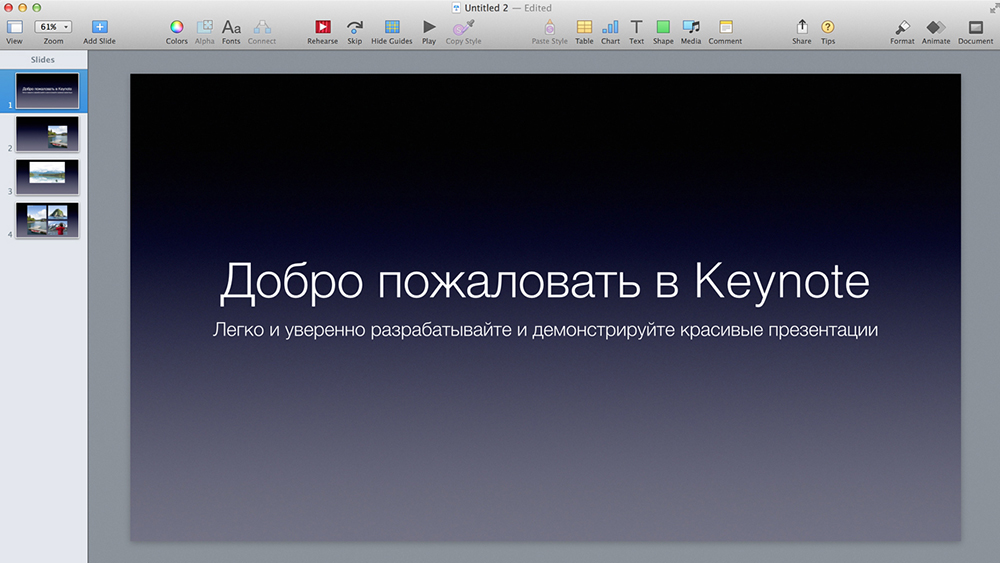
Работа над презентацией начинается именно с выбора темы. Окно открывается при нажатии кнопки «Новый документ», можно также перейти к нему из меню «Файл», выбрав пункт «Новый». Двойным нажатием выбирается нужная тема и после загрузки новой презентации можно продолжать работать над её созданием с помощью доступных элементов управления:
- Нажатием «+» на панели инструментов можно добавить слайды.
- Двойным нажатием на текст-заполнитель в презентацию добавляется текст.
- Можно перетащить картинки или фото с устройства, добавить снимки из iPhoto или Aperture.
- На панели справа окна программы будут отображаться элементы управления форматированием, применимые к выбранному объекту. Вверху боковой панели доступны вариации оформления, позволяющие изменять внешний вид объекта одним нажатием. Используйте различные инструменты для настройки презентации и создавайте эксклюзивные работы.
- Доступна возможность настройки верхней панели инструментов, можно удалять, добавлять или менять местами кнопки для собственного комфорта взаимодействия с Keynote.
- Добавляя слайд, вы выбираете один из макетов, базирующихся на выбранной теме. Его можно применить для следующего или задать другому слайду уже иной макет. Для быстрого доступа к опции можно добавить элемент «Мастера» на панель инструментов.
- Можно также нумеровать слайды, менять их порядок, группировать, пропускать (в таком случае пропущенный слайд не нумеруется), редактировать, менять масштаб и т. д.
- Среди инструментов доступны средства редактирования объектов (любых составляющих презентации, таких как фото, диаграммы, фигуры и пр.). Вы можете добавлять объекты в документ и управлять их внешним видом, меняя размеры, форму, выравнивая, обрезая часть изображения, корректируя фон и т. д.
- Текст, картинки или фигуры можно преобразовать в ссылки. Они будут выглядеть как обычные объекты, но при нажатии на один из таких объектов в процессе презентации выполнится соответствующее действие.
- Любые выполненные вами действия можно отменить через меню «Правка», а также повторить, если решили, что так выглядит лучше.
- Если в процессе работы вы решили, что данная тема вам не подходит, просто измените её через меню «Файл». Тогда ко всем слайдам будет применена новая тема, включающая стили объектов, фоны и прочие элементы. В случае внесения коррективов относительно объектов презентации, они при смене темы сохранятся.
- При желании вы сможете сохранять выполненные изменения как новый стиль, чтобы иметь к нему доступ при создании других объектов.
- Презентацию можно сохранить в Keynote как новую тему, после чего она будет доступна в категории «Мои темы».
- Возможность сохранения презентации в другом формате можно осуществить путём экспортирования её в этот формат. Воспользоваться функцией можно через меню «Файл».
Это лишь малая часть того, что может Keynote. Полностью разобравшись, как пользоваться программой, вы сможете создавать неповторимые работы с применением интересных опций сервиса, привлекать к созданию презентации других участников, делиться, транслировать в реальном времени и выполнять другие действия. Пользователи, работающие в Keynote, отмечают, что, несмотря на простоту интерфейса программы и лёгкость в освоении, её функциональных возможностей достаточно, чтобы выполнить работу на профессиональном уровне.
Открытие презентаций
Закономерно пользователей будет интересовать вопрос о том, как можно открыть презентацию Keynote на ОС Windows, и не только.
Сама программа позволяет работать с большим количеством различных форматов файлов.
Для начала о том, как открываются презентации на iOS устройствах типа iPad и iPhone.
К примеру, юзеру захотелось открыть презентацию Keynote через другую программу. Для этого потребуется конвертировать её в другой формат.
Здесь необходимо сделать следующее:
- открыть нужную презентацию;
- нажать кнопку «Ещё»;
- кликнуть на «Экспортировать»;
- выбрать подходящий формат;
- определить удобный способ для отправки.
Есть и такие случаи, когда через Keynote возникает необходимость открыть файлы других программ. Часто это PowerPoint.
Чтобы открыть этот файл, потребуется коснуться его в менеджере презентаций. Если менеджер не отображается, вернитесь к разделу «Презентации» (в случае с iPad), либо кликните «Назад» на iPhone, после чего нужно будет выбрать открываемый файл. Если файл оказался недоступным для выбора, тут уже имеется проблема несовместимости форматов.
Через Keynote можно открывать файлы и других приложений, отображать сообщения с электронной почты и не только. В этом случае нужно:
- запустите другое приложение;
- выберите файл;
- кликните на «Поделиться»;
- выберите вариант «Скопировать в Keynote».
При этом исходный документ удаляться не будет.
Только учитывайте, что при открытии программа может выдать предупреждение об изменении внешнего вида презентации.
Следующий вариант для тех, кто работает на Mac устройствах.
Здесь есть своя инструкция о том, как открывать презентации Keynote в других программах. Для этого они просто конвертируются в необходимый формат.
- откройте нужную презентацию;
- нажмите «Файл»;
- затем «Экспортировать в»;
- выберите подходящий формат;
- при этом появляется окно для выбора форматов, а также для изменения некоторых конфигураций;
- теперь жмём «Далее»;
- укажите имя файла и папку, где он будет сохранён;
- завершается передача нажатием кнопки «Экспорт».
Ещё можно в Keynote открывать файлы других программ и приложений. Для этого на Mac устройствах нужно:
- зайти в меню Finder;
- щёлкнуть на файл, удерживая кнопку Control;
- выбрать пункт «Открыть с помощью»;
- в качестве инструмента отображения использовать Keynote.
Но если у вас только одна программа для презентаций на компьютере, и это Keynote, тогда достаточно будет и просто двойного клика по файлу.
Теперь в самом приложении Keynote нужно нажать на «Файл», затем «Открыть» и выбрать искомую презентацию. Если этот файл выбрать невозможно, форматы несовместимые.
Изменение размеров слайда
Ещё одним популярным вопросом является то, как можно изменить размер слайда в приложении Keynote. Здесь инструкции будут немного разными в зависимости от того, каким яблочным устройством пользуется человек. Это может быть iPhone и iPad, либо же компьютеры Mac. Для компьютеров и мобильных девайсов свои инструкции.
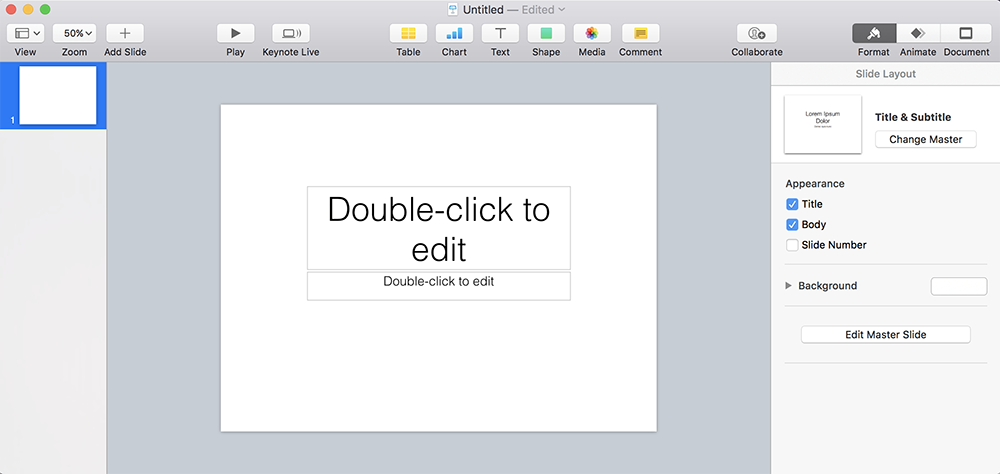
Если это смартфон или планшет от Apple, тогда нужно сделать следующее:
- кликнуть на кнопку «Ещё»;
- перейти в раздел «Дизайн документа»;
- выбрать «Размер слайда»;
- задать необходимые параметры.
Если нажать на пункт «Пользовательский», тогда можно будет указать требуемые размерные характеристики. Затем на «Готово», и всё, размер изменён до необходимых пользователю цифр.
Если у пользователя в распоряжении стационарный компьютер, либо ноутбук от Apple, тогда здесь изменение размера будет происходить несколько иначе. А именно:
- нажмите на значок документа (пустой квадрат);
- затем на вкладку «Документ»;
- появится всплывающее окно;
- в этом окне выбирается нужный размер.
Опять же, если кликнуть на вариант пользовательского размера, тогда можно будет указать конкретные необходимые цифры. Завершаются изменения простым кликом на кнопку «ОК».
Сохранение презентаций
И теперь о том, как правильно сохранить презентацию в приложении Keynote, и что для этого потребуется сделать. Здесь ничего сложного нет. Любой пользователь справится без проблем.
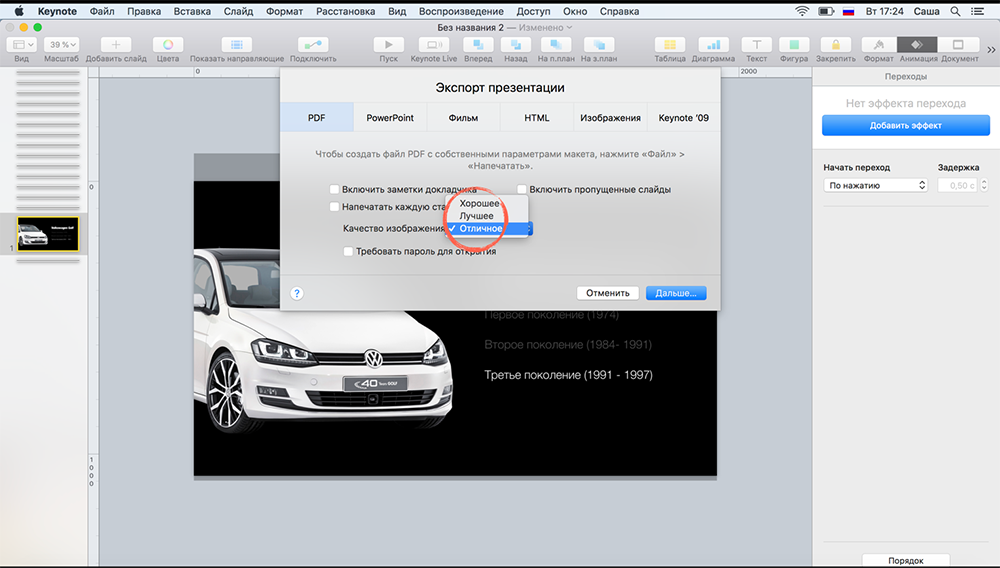
Когда презентация сохраняется впервые, ей нужно выбрать определённое имя, а также папку, где она будет находиться. В последующем все изменения начнут сохраняться автоматически, если продолжить работу с презентацией. Если есть необходимость, в любой момент можно поменять название файла, создать копию под другим именем, изменить папку для сохранения и прочего.
Чтобы сохранить презентацию и присвоить ей имя, необходимо:
- кликнуть в любом месте окна презентации, тем самым сделать её активной;
- нажать на «Файл»;
- затем на «Сохранить»;
- в поле «Сохранить как» вводится выбранное имя;
- ещё можно указать от 1 и более тегов, хотя это необязательно;
- для выбора места сохранения следует кликнуть на стрелочку около всплывающего меню;
- выбрать конкретную папку, либо рабочий стол.
Вот и всё. Совершенно ничего сложного.
Редактор Keynote является функциональным и популярным приложением. И пользоваться им довольно легко. Даже если ранее юзер был ярым поклонником Windows со всеми её стандартными приложениями.
Как поделиться презентацией
С Keynote легко делиться результатом своих трудов с другими пользователями. Можно отправить ссылку тем, кто должен увидеть проект (или поместить её на любом ресурсе, например, в социальной сети), послать по электронной почте или через iTunes, а также распечатать. Кроме того, вы сможете связать презентацию с проектором, используя VGA или HDMI ключи Apple или показать её на экране телевизора через Apple TV.
Показ в онлайн-режиме может быть реализован после того, как вы поделились с аудиторией ссылкой. Посредством приложения Keynote Live можно продемонстрировать презентацию, используя потоковую передачу или трансляцию. Так, сохранив работу в облачном хранилище iCloud и скопировав URL, нужно разослать ссылку по электронной почте.
Открытие ссылки также можно защитить паролем, если информация предназначается для определённых людей. Настроив права доступа, вы сможете одним пользователям дать возможность править презентацию, другим разрешить только просмотр, при этом все правки, выполненные после отправки URL на проект, будут видны получателям ссылки. В том случае, если будет отправлена копия презентации, получившие документ смогут его редактировать, но оригинальная версия будет оставаться неизменной.
Сервисы, с которыми у Keynote есть интеграция
Комфорт и скорость выполнения работы во многом зависят от интегрирования программы с другими сервисами. Совместная работа и собственная эффективность создания качественных презентаций обеспечиваются интеграцией с iCloud и Dropbox, в то время как Gmail открывает доступ к коммуникациям. С Keynote вы свободны в выборе устройства и места работы, потому что слайды, создаваемые, например, на Mac, будут иметь тот же вид, что и на iPhone или в браузере. При этом присоединиться к созданию проекта могут и другие пользователи посредством устройств Mac, iPad, iPhone или PC. Ускорить работу поможет также использование горячих клавиш, которые позволяют мгновенно выполнять различные задачи.
Источник: nastroyvse.ru
Работа в iWork. Часть 7: Keynote. Интерфейс программы и панель инструментов

Если сравнить состав любого офисного пакета, независимо от того, каким разработчиком и для какой операционной системы он выпущен, то в них будет присутствовать три обязательных приложения и несколько дополнительных (последнее необязательно). К таким обязательным приложениям можно отнести текстовый редактор, редактор электронных таблиц и программу для создания презентаций. Например, в Microsoft Office это Word, Excel и PowerPoint, а в родном для Mac OS X iWork — Pages, Numbers и Keynote. В рамках цикла статей, посвященных офисному пакету iWork, мы уже рассмотрели Pages и Numbers, теперь настала очередь Keynote. Давайте вместе посмотрим, что же предлагает нам Apple в плане работы с презентациями.
Keynote является мультиязычным приложением и имеет локализацию на 18 языках, в число которых входит и русский. Язык в программе выставляется автоматически, в зависимости от того, какой язык выбран основным в операционной системе. Русская локализация выполнена безукоризненно, с учетом особенностей русского языка. Таким образом, в двух из трех приложений, входящих в состав iWork, имеет место быть качественная локализация на русском языке. Мы надеемся, что в последующих обновлениях огрехи русского перевода в редакторе электронных таблиц Numbers будут исправлены.
МЕНЕДЖЕР ТЕМ
Уже традиционно каждый запуск программы начинается с показа пользователю окна Менеджера шаблонов. В Keynote шаблоны называются темами, соответственно Менеджер шаблонов поменял свое название на Менеджер тем. Выбор темы — обязательный этап и, независимо от того, собирается ли пользователь создавать презентацию на основе какой-либо заготовки или с нуля, ему в любом случае придется выбрать определенную тему.
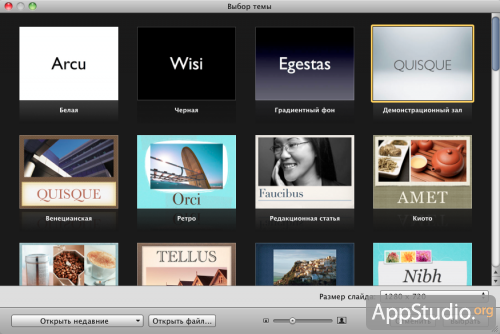
Темы и шаблоны являются отличительной чертой приложений пакета iWork и часто помогают сэкономить время на оформлении и создании макета того или иного документа. В Keynote не стали разбивать темы на группы и категории и поэтому для того, чтобы найти определенную тему из 44 предложенных вариантов, придется активно использовать прокрутку. Перед выбором темы (или после, кому как удобнее), можно и нужно задать размер слайда в будущей презентации (800х600, 1024х768, 1280х720, 1680х1050, 1920х1080). По умолчанию выставлен размер 1280х720. В том же самом окне пользователь может не выбирать тему, а открыть файл сохраненной презентации из любой папки жесткого диска или, как вариант, выбрать из списка недавно редактировавшихся документов.
Несмотря на все полезные функции менеджера тем, он не является исключительным, так как доступ ко всему вышеперечисленному можно получить и с помощью меню программы, и поэтому запуск менеджера можно смело отключить во вкладке Основные меню настроек Keynote. Правда, полностью отказаться от использования той или иной темы отказаться не получится и поэтому при отключении запуска Менеджера тем необходимо выбрать один из шаблонов, который будет автоматически загружаться при запуске приложения.

Итак, выбираем одну из тем, например, Марокканскую, и попадаем в основное окно приложения.
ОСНОВНОЕ ОКНО И ПАНЕЛЬ ИНСТРУМЕНТОВ
Основное окно программы опять-таки похоже на аналогичные в Pages и Numbers. На самом деле удивляться нечему — все три приложения входят в один пакет и вполне логично, что их интерфейсы намеренно были сделаны похожими, дабы пользователю не пришлось каждый раз привыкать к новому расположению панелей и другому набору инструментов. Окно состоит из одного большого рабочего поля и панели инструментов, расположенной вверху окна. Как и в Numbers, в Keynote по умолчанию включено отображение панели форматирования, а в левой части окна — панели навигатора листов (слайдов) документа.

Навигатор слайдов позволяет совершать ряд определенных действий с листами (создавать, удалять, переименовывать, дублировать и пр.), все операции осуществляются из контекстного меню, вызываемого правым кликом мыши в любом месте навигатора. Довольно удобно реализована возможность смены очередности слайдов — для этого достаточно кликнуть на выбранный слайд и, удерживая его, перетащить на другое место в списке.
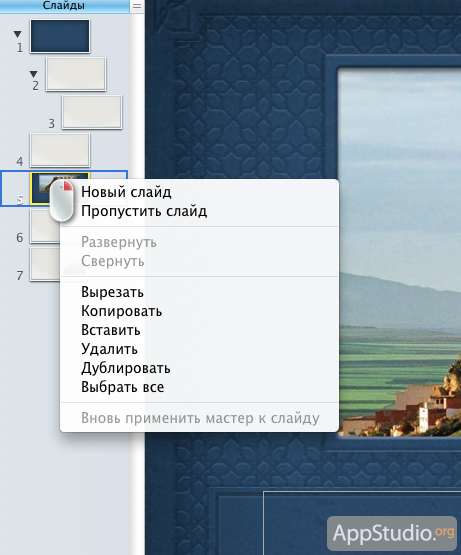
Львиная доля всех имеющихся инструментов и функций представлена на панели инструментов и ряде дополнительных панелей, которые изначально не отображаются. Рассмотрим панель инструментов, которая в Keynote достаточно обширна.

- Вид. Опции данного выпадающего меню позволяют управлять отображением доступных панелей рабочего окна.

- Направляющие. Управление отображением направляющих линий, которые, в свою очередь, помогают правильно расположить на слайде добавляемые изображения и блоки.

- Темы. Выпадающее меню со списком тем, которые мы видели в Менеджере тем, появляющемся при каждом запуске Keynote (если показ не был отключен). Меню Темы позволяет практически моментально применить оформление выбранной темы ко всем выделенным слайдам. Соответственно, если пользователь желает применить новую тему сразу ко всей презентации, то ему будет необходимо выделить все слайды.

- Мастера. Данное выпадающее меню позволяет поменять тип любых выделенных слайдов, как одного, так и сразу нескольких. При использовании данного меню следует иметь в виду, что при выделении нескольких слайдов разных типов и применении к ним любого из вариантов, все слайды станут одинакового типа. Галочкой в списке отмечен текущий тип выбранного слайда.
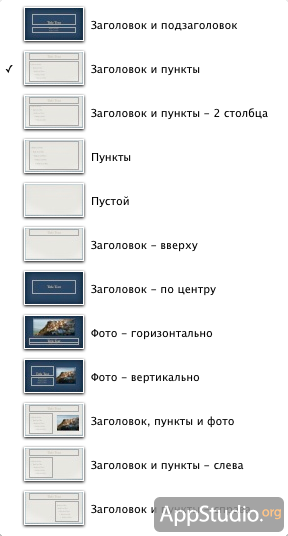
- Текстовый блок. Инструмент позволяет создать текстовый блок произвольной ширины, а впоследствии легко перемещать его по всей площади документа. Кроме того, используя функции соответствующей вкладки Инспектора или панели форматирования, к тестовому блоку можно применить отдельные настройки, касающиеся использования шрифта, отличного от основного текста, изменения цвета текста, междустрочных интервалов и пр.
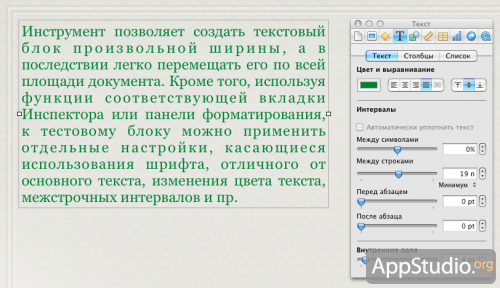
- Фигуры. Полный аналог одноименного инструмента в Pages и Numbers. Позволяет быстро нарисовать любую из 15 доступных фигур, также предоставляя возможность построения своей фигуры путем отметки курсором мыши точек ее вершин. Любая нарисованная фигура может быть подвергнута трансформации и изменению как отдельных ее частей, так и сразу всей фигуры. В дополнение к этому, использование функций Инспектора позволяет управлять цветом выбранной фигуры, добавлять к ней тень или отражение.

- Таблица. Несмотря на то, что Keynote не является редактором электронных таблиц, приложение с помощью данного инструмента позволяет создавать таблицы любой сложности. При клике на кнопку Таблица на слайде будет построена пустая таблица 3х3 и одновременно с этим откроется окно Инспектора таблиц, предоставляющее неплохие возможности по редактированию таблицы.

- Диаграмма. Инструмент предоставляет широкие возможности по созданию диаграмм и графиков. Клик на иконке вызовет выпадающее меню, позволяющее выбрать любой из 11 плоских и 8 объемных шаблонов. С помощью автоматически открывающихся панелей Редактора данных диаграммы и Инспектора диаграмм, пользователь может управлять любым параметром диаграммы, начиная от ввода конкретных значений и заканчивая глубиной диаграммы и стилем освещения (для объемных шаблонов). Конечно, в плане количества возможностей для построения диаграмм Keynote вряд ли сможет соперничать со специализированными приложениями, но и того, что имеет, с лихвой хватит обычному пользователю.

- Комментарий. Полезная возможность давать комментарии для любого выделенной части документа, будь то фрагмент текста или изображение. Для создания комментария достаточно кликнуть на соответствующую кнопку на панели инструментов, а в появившееся поле вписать нужный текст. Такими комментариями очень удобно делать пометки подобно заметкам на полях при создании документа по старинке — ручкой или карандашом на бумаге.
- Опубликовать. Обособленно от остальных инструментов на панели инструментов расположилась кнопка публикации созданного документа на интернет-сервисе iWork.com. Данный сервис позволяет обмениваться документами, созданными в офисном пакете iWork и вести над ними совместную работу. Как и в случае использования данного сервиса с приложениями Pages и Numbers, для возможности публикации документов пользователю необходимо иметь иметь учетную запись Apple. Более подробно описывать данную возможность смысла нет, так как с официальным релизом и запуском сервиса iCloud, который уже не за горами, это уже будет не совсем актуальным.

Следующая группа инструментов (Маскировать, Альфа, Группировка, Разгруппировка, Впереди, Сзади) предназначена для обработки графического материала при создании презентации. Эти инструменты более подробно мы рассмотрим в одном из следующих обзоров.
Стандартные инструменты (Инспектор, Медиабраузер, Цвета, Шрифты) присутствуют в каждом из приложений, входящих в состав iWork и были уже не раз рассмотрены. Тем не менее, мы вернемся к ним в следующей части обзора и и уделим им немного внимания. Помимо этого, в следующей части обзора мы расскажем о меню настроек приложения, а также о возможностях, предоставляемых через меню программы.
Источник: appstudio.org